इसे सुचारू रूप से चलाने में मदद करने के लिए आपकी विंडोज मशीन पर डिस्क क्लीनअप जैसे नियमित रखरखाव कार्यों को चलाना हमेशा एक अच्छा विचार है। आज हम एक बुनियादी डिस्क क्लीनअप कार्य को कैसे शेड्यूल करें, और अधिक उन्नत सेटअप के लिए कमांड लाइन स्विच का उपयोग कैसे करें, इस पर एक नज़र डालते हैं।
शेड्यूल डिस्क क्लीनअप बेसिक
विंडोज में आपकी मशीन को सुचारू रूप से चलाने में मदद करने के लिए कुछ आसान उपकरण शामिल हैं। ऐसा ही एक उपकरण है डिस्क क्लीनअप जो आपको कुछ हार्ड ड्राइव स्पेस को पुनः प्राप्त करने में मदद करने के लिए अस्थायी और पुरानी फ़ाइलों को हटा सकता है। आप इसे साप्ताहिक या मासिक चलाने के लिए सेट कर सकते हैं जो आपके लिए सबसे अच्छा काम करता है। नियमित रूप से चलने के लिए डिस्क क्लीनअप शेड्यूल करने के लिए हमें किसी कार्य को शेड्यूल करने की आवश्यकता होती है। इस उदाहरण के लिए हम विंडोज 7 का उपयोग कर रहे हैं, लेकिन कदम अनिवार्य रूप से विस्टा में भी समान हैं।
स्टार्ट मेनू पर क्लिक करें और एंटर करें कार्य अनुसूचक खोज बॉक्स में और दर्ज करें मारा।
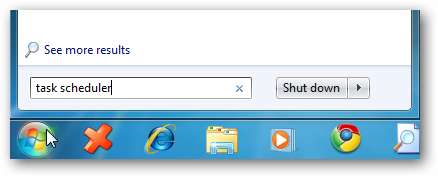
टास्क शेड्यूलर खुलता है और आप एक्शन पर क्लिक करना चाहते हैं बेसिक टास्क बनाएं .
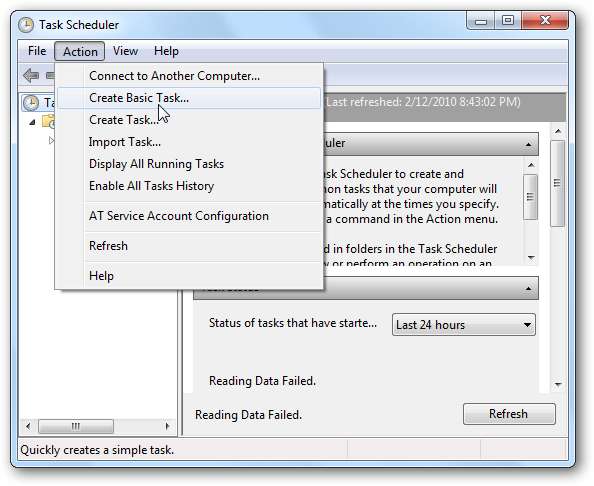
बेसिक टास्क विजार्ड बनाएँ और यहाँ से टास्क के लिए एक नाम टाइप करें और एक विवरण फिर अगला पर क्लिक करें।
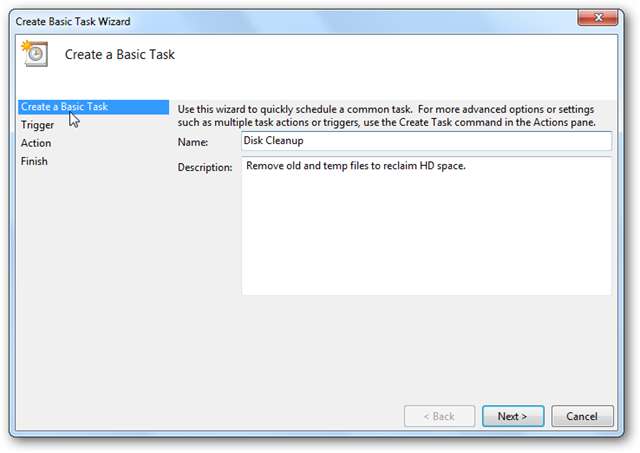
अब चुनें कि आप कितनी बार डिस्क क्लीनअप चलाना चाहते हैं ... साप्ताहिक, दैनिक, मासिक, एक समय ... आदि। आप इसे कितनी बार चलाते हैं, इसका सही या गलत जवाब नहीं है। यह पूरी तरह से आप पर निर्भर है और आप कुछ अलग कार्यक्रम निर्धारित करना चाहते हैं। इस उदाहरण में हम साप्ताहिक का चयन करने जा रहे हैं।
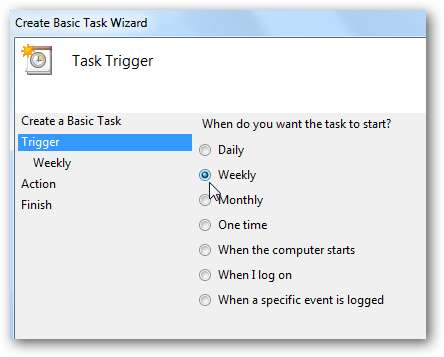
चूंकि हम इसे साप्ताहिक चलाने के लिए सेट करते हैं, इसलिए हमें इसे शेड्यूल करने की आवश्यकता होती है कि इसे कब शुरू करना है, कितनी बार यह reoccurs है, और इसे चलाने के लिए सप्ताह के किस दिन।
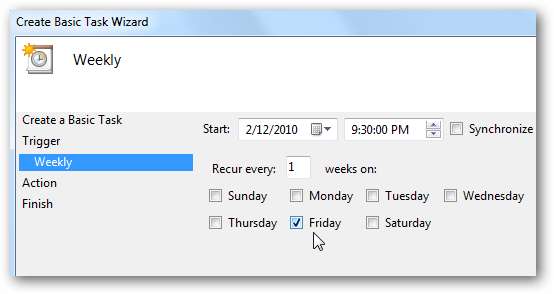
अगला एक्शन सिलेक्ट के तहत एक कार्यक्रम शुरू करें …
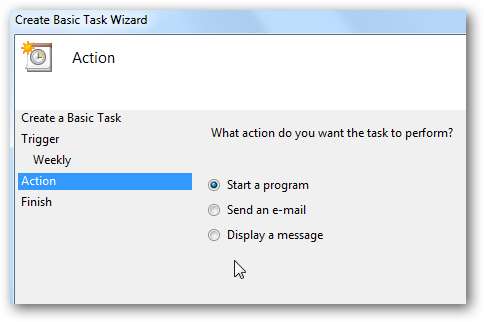
प्रोग्राम / स्क्रिप्ट क्षेत्र में टाइप करें cleanmgr.exe
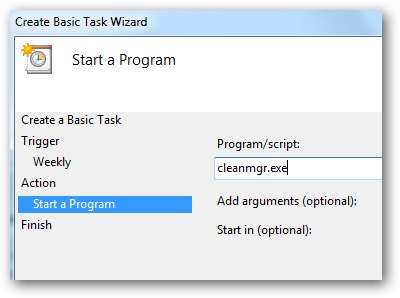
या आप ब्राउज़ को हिट कर सकते हैं और डिस्क क्लीनअप का चयन कर सकते हैं जो C: \ Windows | system32 \ cleanmgr.exe में है
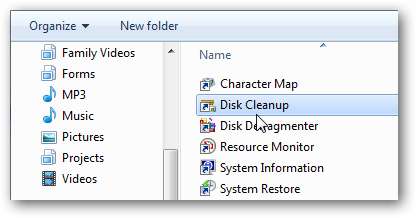
प्रोग्राम / स्क्रिप्ट के तहत आप C: \ Windows \ system32 \ cleanmgr.exe के रूप में डिस्क क्लीनअप का मार्ग देखेंगे
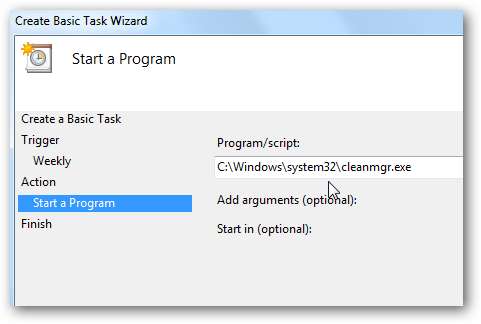
फिर आपको निर्धारित कार्य का सारांश दिखाया गया है और यदि सब कुछ सही लगता है तो समाप्त पर क्लिक करें।
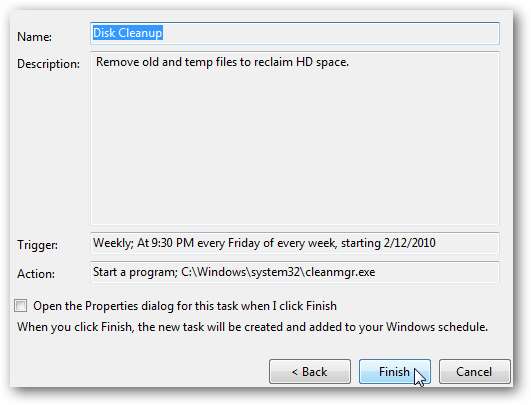
इस मूल सेटिंग के लिए हमने इसे ऐसे समय के लिए शेड्यूल किया है जब हमें पता है कि कंप्यूटर उपयोग में होगा। जब यह अनुसूचित कार्य होने का समय होगा तो यह पॉप अप होगा और आप इसे साफ करने के लिए ड्राइव का चयन करके चला सकते हैं।
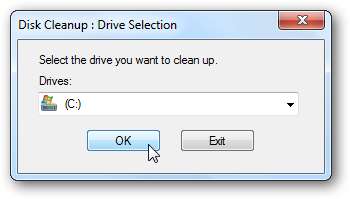
डिस्क क्लीनअप की गणना शुरू ...
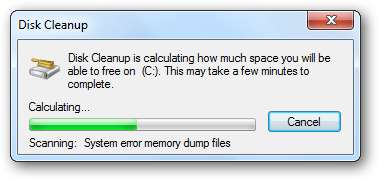
अब परिणाम और आप फ़ाइलों को हटाने के लिए चुन सकते हैं।
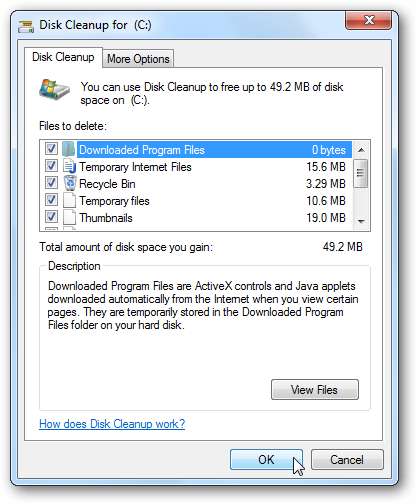
उन्नत कमांड लाइन स्विच
जबकि उपरोक्त विधि प्रभावी है, आप डिस्क क्लीनअप उपयोगिता के साथ बिल्कुल भी बातचीत नहीं करना चाह सकते हैं। कमांड लाइन स्विच के एक जोड़े को चलाने से आपको यह चुनने की अनुमति मिलेगी कि क्या साफ किया गया है और स्वचालित रूप से सब कुछ चला सकता है। कमांड प्रॉम्प्ट प्रकार खोलने के लिए cmd स्टार्ट मेनू में सर्च बॉक्स में और एंटर दबाएं।
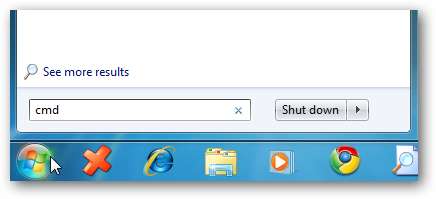
निम्नलिखित में कमांड प्रॉम्प्ट खुले प्रकार के साथ:
cleanmgr.exe / sageset: 1
वह डिस्क क्लीनअप सेटिंग डायलॉग बॉक्स खोलेगी जहाँ आप उन आइटमों का चयन कर सकते हैं जिन्हें आप डिस्क क्लीनअप हटाना चाहते हैं। जब आप GUI के माध्यम से फ़ाइलों को साफ़ करने के लिए जाते हैं, तो आप यहाँ बहुत अधिक विकल्प देखेंगे।
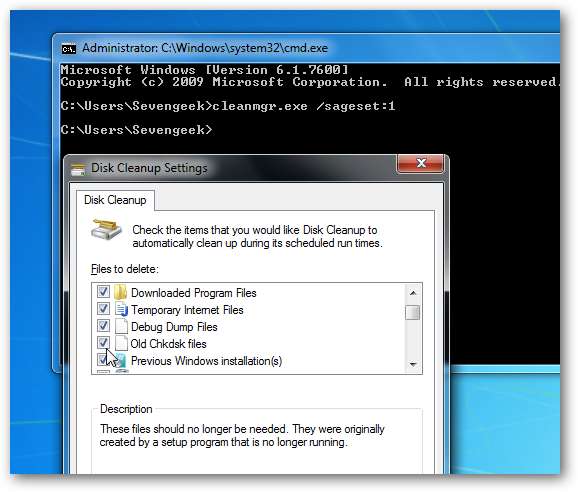
डिस्क क्लीनअप सेटिंग्स में आप जिन फ़ाइलों को हटाना चाहते हैं, उन्हें चुनने के बाद स्क्रीन से बाहर जाने के लिए ओके पर क्लिक करें। / वाक्य सेट: १ कमांड एक रजिस्ट्री कुंजी बनाता है जो आपके द्वारा दर्ज की गई सेटिंग्स को बचाता है।
अब अंदर जाएं और अपना अनुसूचित कार्य बनाएं जैसे कि हमने पहले दिखाया था, लेकिन इस बार आप जोड़ना चाहते हैं / सगरून: १ में तर्क जोड़ें खेत।
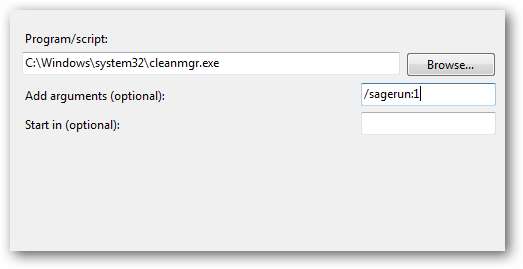
अब जब डिस्क क्लीनअप चलता है तो आपके द्वारा बनाई गई उन सहेजी गई सेटिंग्स को पुनः प्राप्त नहीं करेगा / वाक्य सेट: १ और आपको डिस्क क्लीनअप के साथ बातचीत करने की आवश्यकता नहीं है। यह स्वचालित रूप से चलेगा और डिस्क क्लीनअप सेटिंग्स में आपके द्वारा चुनी गई फ़ाइलों को साफ करेगा।
कार्य शेड्यूलर त्रुटि
जब आप विंडोज 7 में टास्क मैनेजर लॉन्च करते हैं, तो आपको निम्न त्रुटि संदेश मिल सकता है। यह आपको ताज़ा हिट करने के लिए कहता है लेकिन त्रुटि वापस आती रहती है। यह आपके द्वारा शेड्यूल की गई किसी भी चीज़ को नकारात्मक रूप से प्रभावित नहीं करता है, लेकिन यह काफी कष्टप्रद है।
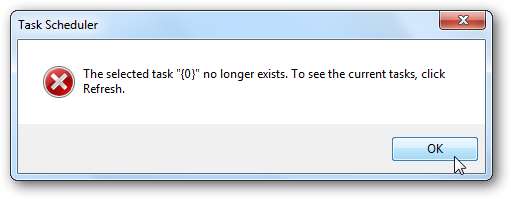
इस त्रुटि पर मैंने जो शोध किया है, उसमें कुछ अलग-अलग समाधान हैं, जिन्होंने विभिन्न लोगों के लिए काम किया है। हमारे सिस्टम पर, डिस्क डीफ़्रेग शेड्यूल को बंद कर दिया गया था, इसलिए हमने इसे वापस चालू किया और समस्या को हल किया। एक अलग विंडोज 7 सिस्टम पर डिस्क डिफ्रैग शेड्यूल पहले से ही था (जो कि डिफ़ॉल्ट रूप से है) और इसे बंद करने से त्रुटि ठीक हो गई। किसी अन्य मशीन पर मुझे त्रुटि संदेश को ठीक करने के लिए इसे बंद करना पड़ा।
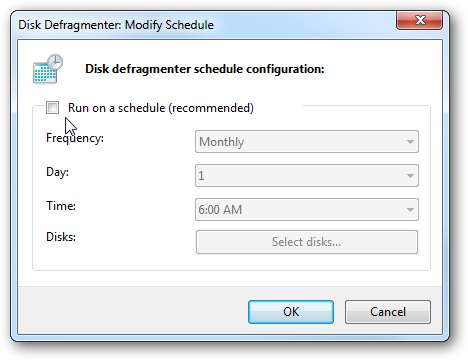
इसके बाद से "अपना सिर रगड़ो और अपना पेट पालो" काम किया हम किसी भी अन्य संभव सुधार की कोशिश नहीं की है। यदि आपको लगता है कि यह काम नहीं कर रहा है या कोई अन्य समाधान मिल गया है तो हमें टिप्पणियों में बताएं।
निष्कर्ष
यदि आप डिस्क क्लीनअप को चलाने के लिए उन्नत स्विच का उपयोग करते हैं तो यह वास्तव में बहुत अधिक विकल्प प्रदान करता है। / Sageset: 1 स्विच में, "1" केवल एक मनमाना संख्या है। आप अपनी इच्छानुसार कोई भी संख्या दर्ज कर सकते हैं, लेकिन यह सुनिश्चित कर लें / sagerun: "x" आपके द्वारा / sageset में उपयोग की गई संख्या से मेल खाती है: "x"। इसलिए आप विभिन्न प्रकार की फ़ाइलों के लिए स्विच को अनुकूलित कर सकते हैं जिन्हें आप डिस्क क्लीनअप सेटिंग्स में साफ करना चाहते हैं।
उदाहरण के लिए, हो सकता है कि आप केवल सफाई सत्र के दौरान Temp इंटरनेट फ़ाइलों को साफ़ करना चाहते हैं, तो आप उसके लिए / sageset: 1 और sagerun: 1 कर सकते हैं। फिर यदि आप उन सभी फाइलों को साफ करना चाहते हैं जो आप उपयोग कर सकते हैं / sageset: 10 और / sagerun: 10 उसके लिए। स्विच आपको डिस्क क्लीनअप सत्र के दौरान हटाए गए फ़ाइलों के प्रकारों में अधिक लचीलापन देते हैं। जो भी विधि आप उपयोग करते हैं, या यदि आप इसे मैन्युअल रूप से चलाना चाहते हैं, तो डिस्क क्लीनअप चलाने से आपकी ड्राइव अवांछित फ़ाइलों से मुक्त रहेगी।







